[LCD Monitör] Aura Sync aydınlatma efektleri
Armory Crate uygulaması, Aura Sync aydınlatma efektlerinin kontrolünü destekler. Cihazınızdaki RGB LED'in rengini ayarlayabilir ve farklı aydınlatma efektleri seçebilirsiniz.
Aura Sync'i destekleyen başka ASUS ürünleriyle (örneğin monitörler, ana kartlar, grafik kartları, masaüstü bilgisayar ürünleri vb.) aydınlatma efektlerini senkronize edebilirsiniz.
Aydınlatma efektlerini gösteren LCD Monitör örneği: [PG329Q], monitörün arkasında ROG LOGO üzerinde aydınlatma efektleri sağlar.
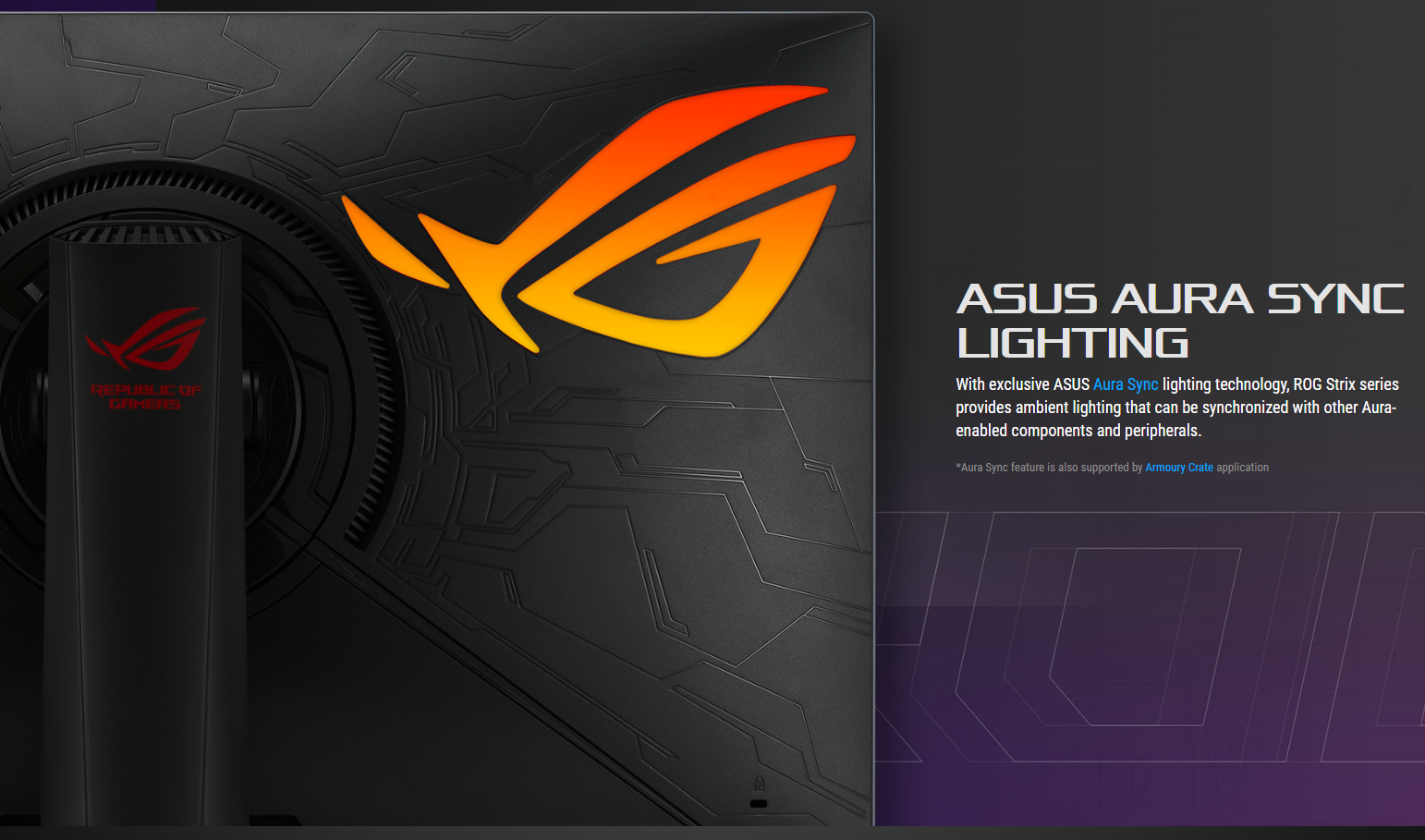
Dizin
1 Desteklenen model nasıl bulunur?
2 Armoury Crate İşletim Sistemi gereksinimleri
3 Donanım ayarlama yöntemi: Aura Sync fonksiyonu açma ve USB Portu bağlantı yöntemi
4 Armoury Crate'in indirilmesi ve yüklenmesi
5 Monitör sürücüsünün güncellenmesi
6 ARUA aydınlatma fonksiyonu açıklaması
1. Desteklenen model nasıl bulunur?
1-1 Ürünün teknik özelliklerini ASUS Resmi İnternet Sitesinde görebilirsiniz.
https://www.asus.com/tr/
(Örnek: ROG Swift PG329Q resmi web sitesinde yer alan ürün teknik özellikleri tablosunda, Aura Sync'i destekleyen fonksiyonlar görüntülenir)
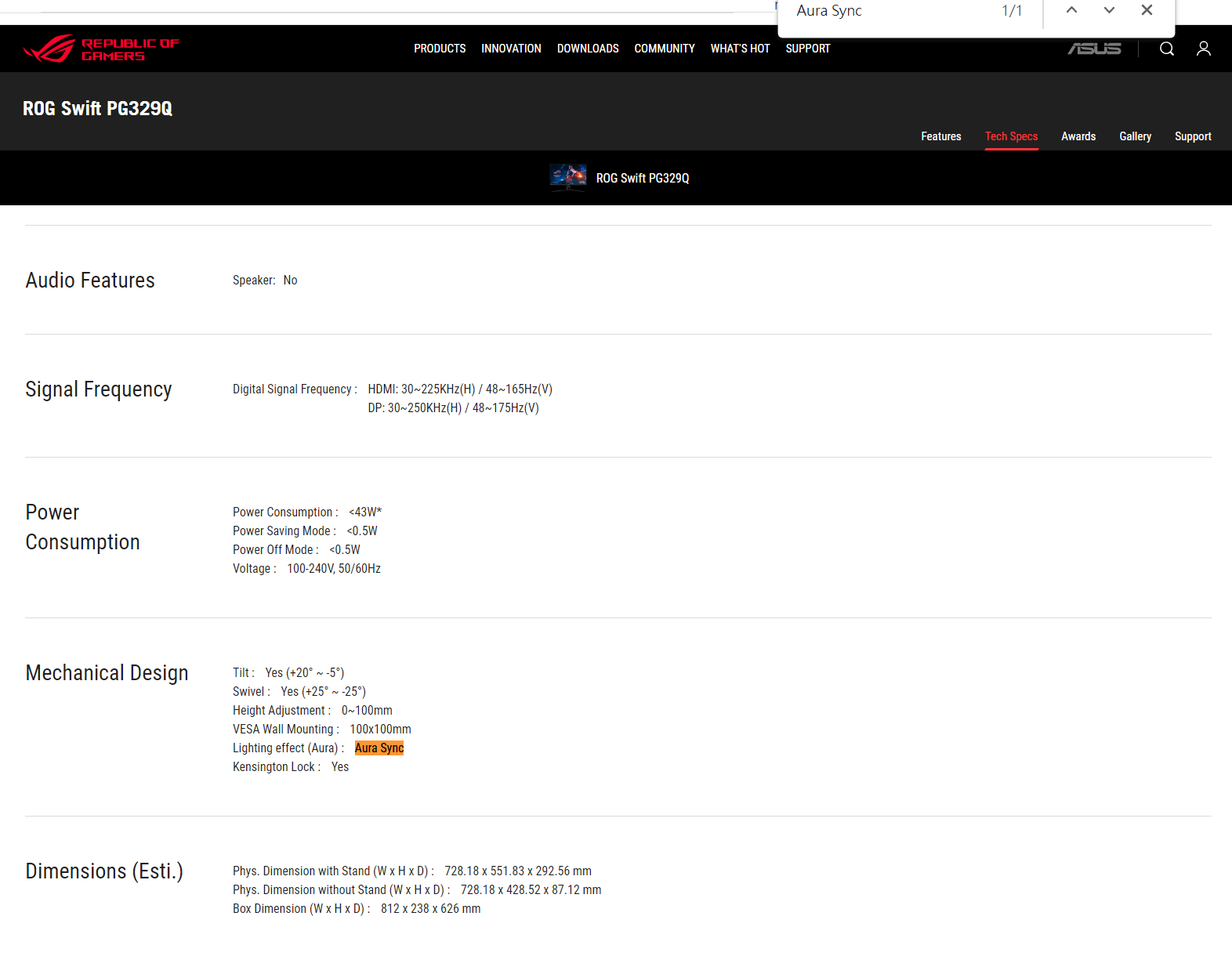
** Aura Sync özelliği, Armoury Crate uygulaması tarafından desteklenir**
1-2 Armoury Crate:LCD-Monitör Destek listesi modelleri:
-> PG329Q /PG259QN/PG259QN/PG259QNR/PG279QM/PG279QR/PG27AQN/PG27UQ/PG329Q/PG329Q-W/PG32UQ/PG32UQR/PG32UQX/PG349Q/PG35VQ/PG43UQ/PG65UQ
XG32VC/XG248Q/XG259CM/XG276Q/XG279Q/XG279Q Gundam versiyonu/XG279Q-G/XG279Q-W/XG27AQ/XG27AQM/XG27AQM-EVA/XG27AQM-G/XG27AQ-W/XG309CM/XG32VC/XG349C/XG43UQ/XG43UQ Xbox Versiyonu
2.Armoury Crate İşletim Sistemi gereksinimleri
2-1 Windows 10 (64 bit)/ Windows 11 (64 bit).
3. Donanım ayarlama yöntemi: Ekran Menü (OSD) ayarları ve USB Portu bağlantısı.
3-1 Aura Sync: Aura Sync fonksiyonunu açarak veya kapatarak, desteklenen tüm cihazlar arasında senkronizasyon yapmanıza olanak sağlar. Aşağıda gösterildiği gibidir.
1. Adım. Aydınlatma efektlerini seçin.
2. Adım: Aura Sync'i seçin.
3. Adım: Tik işaretini açın.
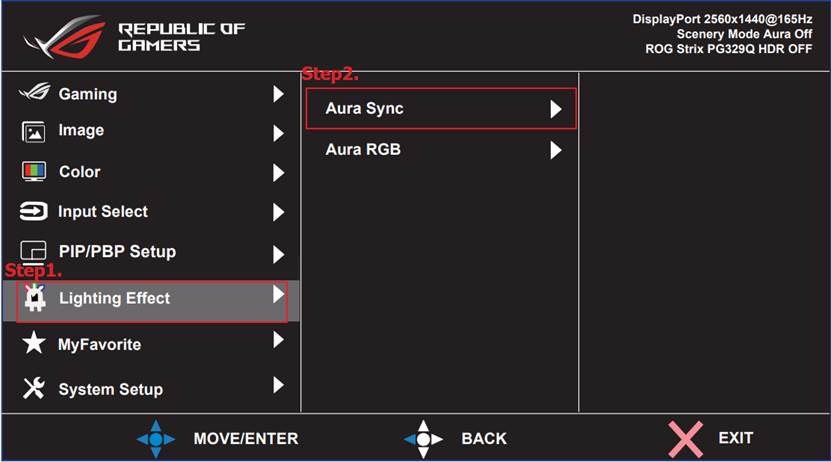
3-2 Ekranın arkasındaki USB (Type B) bilgisayara (Type A) bağlanmalıdır
3-2-1.USB Kablosu.

3-2-2. Bilgisayar Portu (USB Type-A)

3-2-3.LCD-Monitör Portu (USB Type-B)
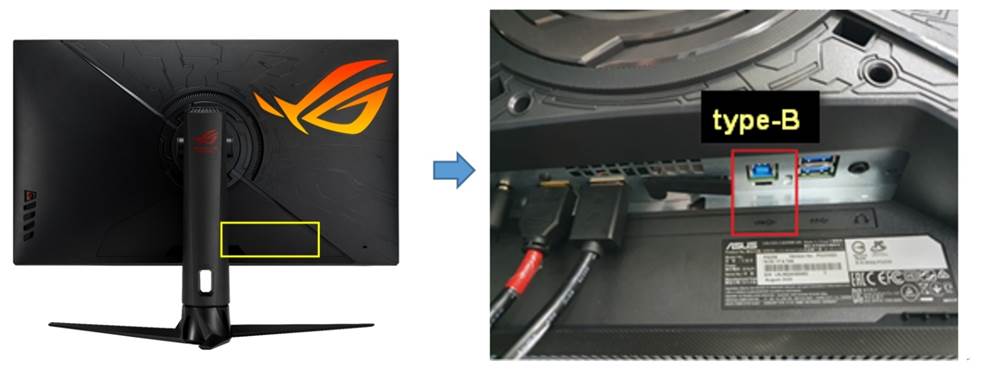
4. Armoury Crate nasıl indirilir?
4-1 Armoury Crate dosyasını ASUS destek sitesinden indirerek de kurabilirsiniz.
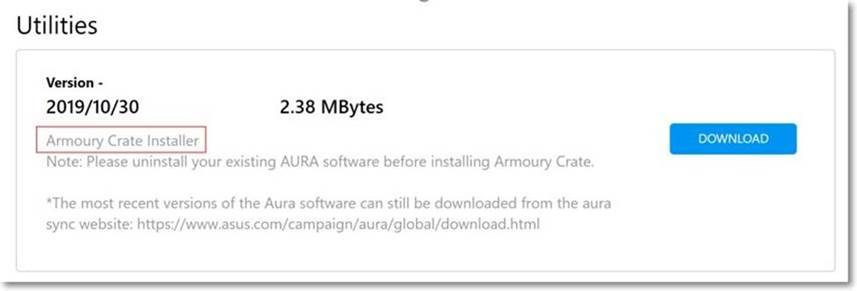
4-2 Armoury Crate Nasıl Başlatılır?
Windows Arama Kutusuna [ARMOURY CRATE]① yazıp arama yapın, ardından [Aç]② ögesine tıklayın. Ana Sayfa açılacaktır.
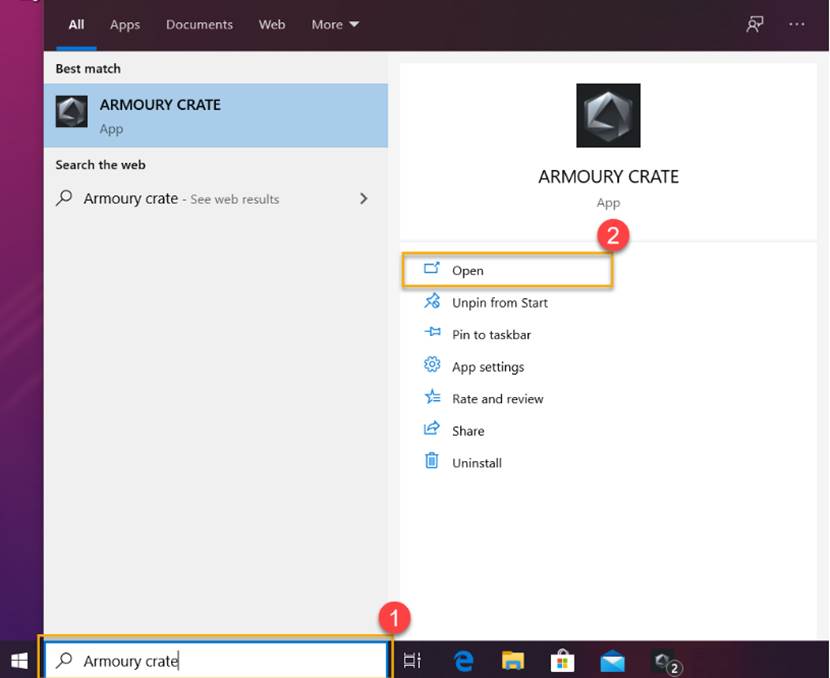
5. Monitör sürücüsünün güncellenmesi.
1. Adım. Ayarlar ögesine dokunun.
2. Adım: Güncelleme merkezini seçin.
3. Adım: Güncelle ögesine tıklayın.
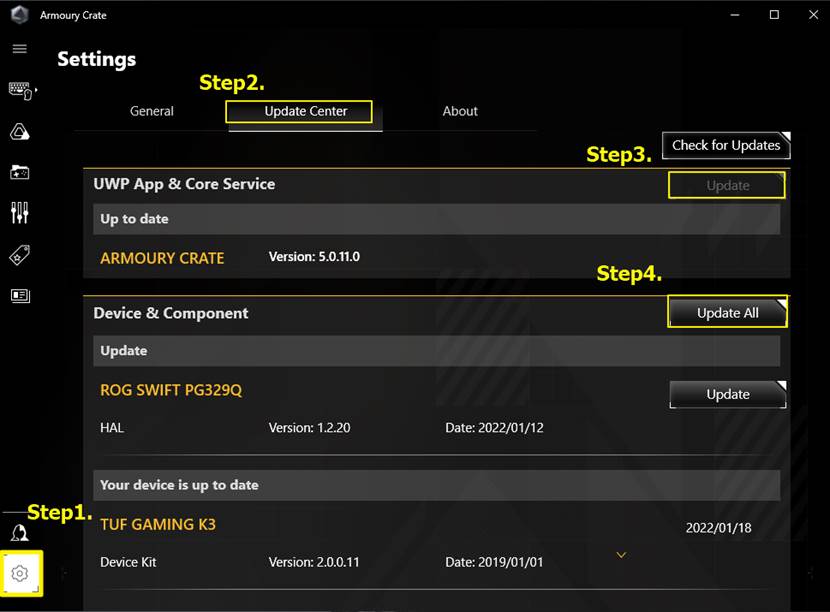
Not: Normal bir görüntüleme ve kullanım için LCD Monitörün sürücüsünü güncelleyin.
6. ARUA aydınlatma fonksiyonu açıklaması
a. Senkronizasyon cihazı.
1. Özel efektlerin senkronizasyonu için Aura Sync'i destekleyen çevre birimlerini seçin.
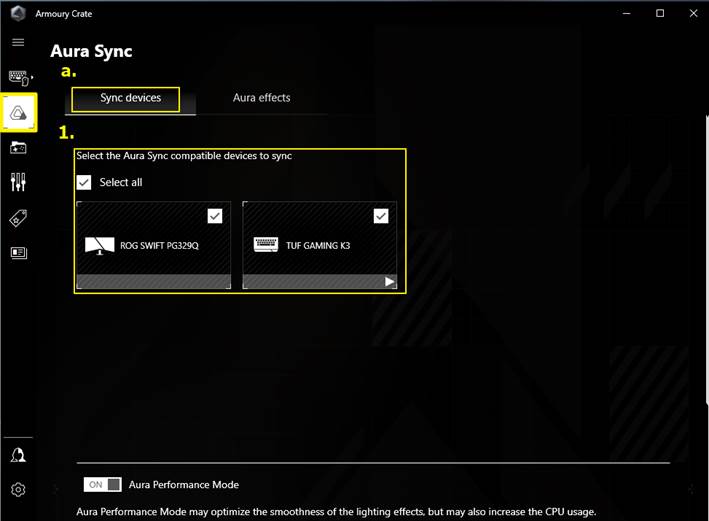
b.Aura efektleri
1. Temel efektler: Makinenin ve çevre birimlerinin senkronize edilecek özel aydınlatma efektlerini belirleyin. Özel aydınlatma efektlerinin türlü, cihaza göre değişiklik gösterir. 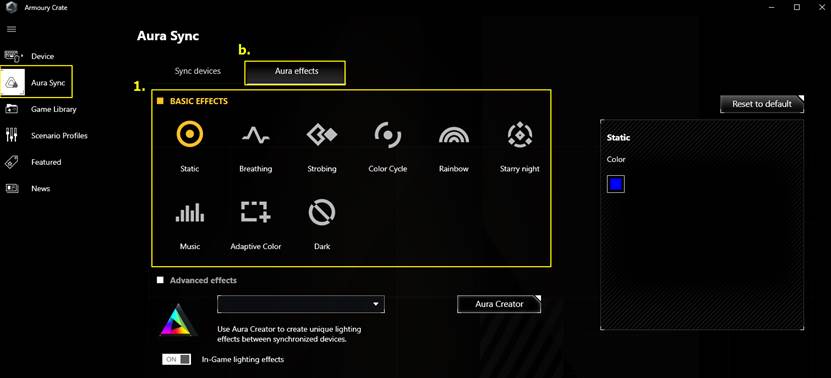
2. Gelişmiş efektler: Oyunculara, cihazda özelleştirilmiş aydınlatma efektleri ve stil kombinasyonları sunmak için Aura Creator'u kullanın. Daha fazla bilgi almak için lütfen AURA Creator giriş bölümüne bakın.
3. Oyun efektleri: Bu fonksiyon etkinken ROG oyuncuları, oyundaki kişisel aydınlatma efektlerini ve desen kombinasyonlarını özelleştirerek benzersiz bir aydınlatma efekti deneyimi yaşayabilirler. Daha fazla bilgi almak için lütfen AURA Creator giriş bölümüne bakın.
Not: ASUS LCD-Monitor ürünleri bu fonksiyonu desteklememektedir, lütfen destek listesine göz atın: https://www.asus.com/campaign/aura/global/Aura-creator.php
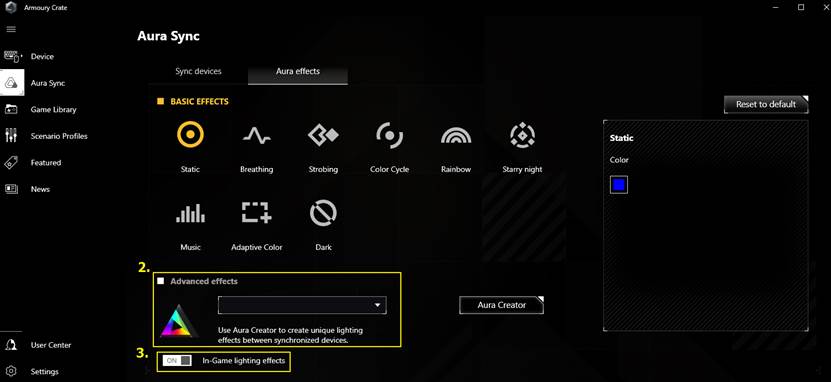
S1: Armoury Crate'in kaldırılması
1. Başlat düğmesine tıklayın, ardından Ayarlar > Uygulamalar seçeneğine gelerek uygulama ve fonksiyon arayüzüne girin.
2. Sırasıyla aşağıdaki ögelere, ardından Kaldır seçeneğine tıklayın. Açılan pencerede seçeneğe tekrar tıklayarak bu uygulamayı kaldırın:
-ARMOURY CRATE, lütfen bkz. Görsel 1
-Kaldırma işlemi tamamlanmıştır, lütfen bkz. Görsel 2
Görsel 1
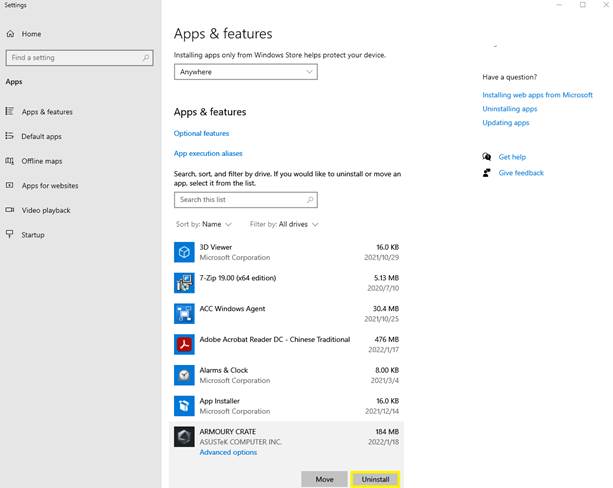
Görsel 2
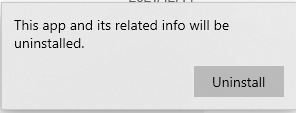
S2. ASUS LCD-Monitör, gelişmiş özel efektleri destekliyor mu?
C2: ASUS LCD-Monitor ürünü bu fonksiyonu desteklememektedir, lütfen destek listesine göz atın: https://www.asus.com/campaign/aura/global/Aura-creator.php
Gelişmiş efektler: Oyunculara, cihazda özelleştirilmiş aydınlatma efektleri ve stil kombinasyonları sunmak için Aura Creator'u kullanın. Daha fazla bilgi almak için lütfen AURA Creator giriş bölümüne bakın.
S3. ASUS LCD-Monitör modeli, Armoury Crate uygulamasında görüntülenemiyorsa ne yapılmalıdır?
C3: Aşağıdaki adımları uygulayın
3-1.USB Kablosu

3-2 Bilgisayar Portu (USB Type-A)

3-3.LCD-Monitör (USB Type-B)
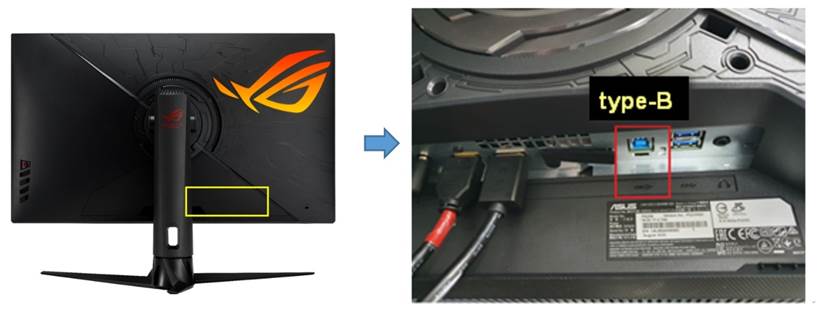
3-4 Ekran sürücüsünü güncelleyin:
1. Adım. Ayarlar ögesine dokunun
2. Adım: Güncelleme merkezini seçin
3. Adım: Uygulama Güncelleme seçeneğine tıklayın
4. Adım: Cihaz Güncelleme seçeneğine tıklayın
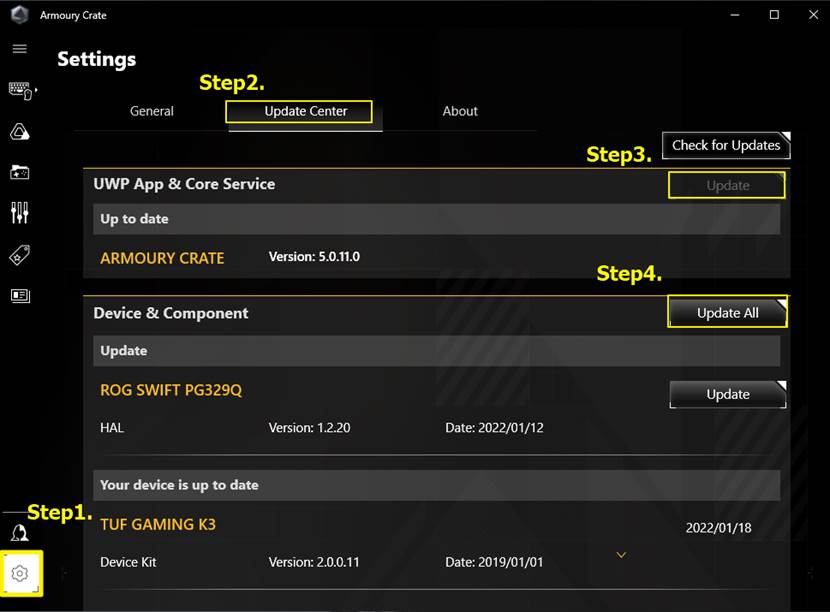
Not: Normal bir görüntüleme ve kullanım için LCD Monitörün sürücüsünü güncelleyin.
S4. [Anakart] Armoury Crate Tanıtıcı Bilgiler
C4. Lütfen bkz.: https://www.asus.com/tr/support/FAQ/1041776
S5. Tüm ürünlere dair Sık Sorulan Sorular için Armoury Crate
C5. Lütfen bkz.: https://www.asus.com/tr/support/FAQ/1041654
S6.Armoury Crate tüm uyumlu cihazlar-
C6. Lütfen bkz.: https://www.asus.com/tr/support/FAQ/1042459